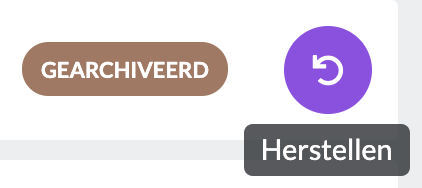In de linker menubalk van vPlan vind je de functie Bladeren. Bladeren is de algemene zoekfunctie van vPlan. Hier vind je alle geplande, ongeplande en gearchiveerde kaartjes van alle planborden. Wil je snel een kaartje zoeken en weet je niet in welk planbord en welke periode je moet zoeken? Met Bladeren vind je het kaartje altijd en kun je direct navigeren naar het planbord waar het kaartje gepland staat.
In dit artikel lees je alle functies van Bladeren.
Bladeren
Filteren
Aantal kaartjes per pagina
Lijst of tegelweergave
Geavanceerd zoeken
Archiveren en herstellen
Bladeren
De functie Bladeren is je algemene zoekfunctie over al je planborden en je hele planhistorie. Om kaartjes met deze functie te vinden klik je in de linker menubalk van vPlan op Bladeren.
De functie opent een weergave van al je plankaartjes van al je planborden verdeeld in meerdere pagina's (afhankelijk van de hoeveelheid kaartjes in je vPlan omgeving).
| Tip: Met Bladeren kun je ook snel veel kaartjes tegelijk verwijderen. |
Om een kaartje te openen klik je op de naam van het kaartje.
Filteren
vPlan maakt onderscheid in alle, geplande, ongeplande en gearchiveerde kaartjes. Deze filterknoppen vind je rechts bovenin het overzicht.
- Alle: Alle kaartjes die in je vPlan omgeving aanwezig zijn
- Gepland: Alle kaartjes die op een van je planborden gepland zijn.
- Ongepland: Alle kaartjes die nog in de backlog van een van je planborden staan.
- Gearchiveerd: Alle kaartjes die gearchiveerd zijn. Alleen van toepassing als je een integratie met ERP software hebt
Aantal kaartjes per pagina
Rechts onderin het Bladeren overzicht kun je het aantal resultaten per pagina aanpassen. Je kunt kiezen om 25, 50 of 100 kaartjes op een pagina te tonen.
Lijst of tegelweergave
Rechts bovenin het Bladeren overzicht kun je bepalen hoe de kaartjes getoond worden op de pagina. Je kunt kiezen voor Lijst of Tegels
![]()
- Lijst: Alle kaartjes worden getoond in een lijst met kolommen. Als je lijst selecteert kun je kaartjes ook aanvinken en op die manier in bulk verwijderen.
Met Lijst kun je de resultaten op je pagina ook sorteren door op de kolomtitels Naam, Omschrijving, Startdatum, Einddatum of Vervaldatum te klikken.
Helemaal rechts van de lijst regel kun je op het pijltje (>) klikken. Hiermee navigeer je naar het kaartje in het planbord.
- Tegels: Kaartjes worden getoond als tegels. Kies deze weergave als je meer informatie wil zien over een collectie met alle gerelateerde kaartjes.
Met Tegel weergave zie je ook welke kaartjes allemaal gerelateerd zijn aan de collectie. Je kunt klikken op de grijze balkjes om het kaartje te openen wat op die datum gepland is.
De gekleurde bolletjes die links voor de plandatum staan geven de status aan van het geplande kaartje.
Rechts bovenin kun je op het pijltje (>) klikken om deze geplande kaartjes te tonen op het planbord.
Geavanceerd zoeken
In Bladeren is het mogelijk om geavanceerd te zoeken op velden binnen collecties en kaartjes. Wanneer je een integratie gebruikt is het ook mogelijk om te zoeken op specifieke integratie velden, zoals klant of artikelen.
vPlan zoekt op alle standaard beschikbare collectie gegevens. Je kan nu snel filters toepassen in het zoekvenster. Om een filter te kiezen type je als eerst het 'dubbele punt' (:) teken. Er verschijnt een menu met alle filters waarop specifiek gezocht kan worden. Wanneer je een filter gekozen hebt kun je de zoekterm invoeren. Alle collecties die voldoen aan de zoekterm worden getoond. Het is mogelijk om meerdere filters toe te passen in enkele zoekfunctie
Je kan zoeken op de volgende gegevens:
| Zoekfilter | Omschrijving | Voorbeeld |
| :activiteit | Zoek op de omschrijving van de activiteit. Bij een integratie zoeken we ook op de bewerking/werksoort in een order. | Zagen |
| :item | Alleen mogelijk wanneer er een integratie is met een ERP systeem. Je zoekt specifiek op artikelen binnen een order/project. | Planken 20mm |
| :klant | Alleen mogelijk wanneer er een integratie is met een ERP systeem. Je zoekt specifiek op de klant binnen een order/project. | Timmerfrabriek Gerards |
| :magazijn | Alleen mogelijk wanneer er een integratie is met een ERP systeem. Je zoekt specifiek op de naam van het magazijn, welke is gekoppeld aan een order. | Zoetermeer |
| :naam | Zoek op de naam van een collectie. | P100300 |
| :omschrijving | Zoek op de omschrijving van de collectie. Dit is vaak ondersteunende tekst bij de naam. | Spoedorder |
| :project | Alleen mogelijk wanneer er een integratie is met een ERP systeem. Je zoekt specifiek op de naam van het project, welke is gekoppeld aan een order. | Nieuwbouw Utrecht |
| :referentie | Alleen mogelijk wanneer er een integratie is met een ERP systeem. Je zoekt specifiek op order/project nummer. | 90142 |
| :status | Zoek specifiek op de orderstatus. Dit is alleen mogelijk wanneer vPlan is gekoppeld met een ERP systeem. De statussen zijn: open, partial, closed en canceled. | Open |
Archiveren en herstellen
Kaartjes die zijn gecreëerd door een integratie kunnen gearchiveerd worden. Dit gebeurt door de collectie vanuit de backlog te archiveren. In het Bladeren overzicht kun je specifiek filteren op gearchiveerde collecties. Je kunt in de lijst weergave de archivering ongedaan maken door op het Herstel-icoon (![]() ) te klikken in de regel. De collectie wordt dan weer beschikbaar in de backlog.
) te klikken in de regel. De collectie wordt dan weer beschikbaar in de backlog.